Comme vous l’avez peut-être remarqué, dans les notifications de nouveau message, l’iPhone affiche un bref aperçu du message. Si cela vous dérange, suivez les étapes ci-dessous pour masquer les messages sur votre iPhone et empêcher les autres de les voir.
Rendre les messages texte privés sur iPhone
Lorsque vous recevez un nouveau iMessage ou un nouveau message texte sur votre iPhone, il vous en informe immédiatement avec une alerte de nouveau message, qui apparaît dans la zone de notification de votre appareil et sur l’écran de verrouillage.
Dans la notification de nouveau message, l’iPhone affiche un bref aperçu ou le contenu sélectionné du message pour vous donner une idée du contenu du message entrant.
Bien que cette fonctionnalité soit pratique, elle donne également aux gens autour de vous une excellente occasion de deviner vos activités en consultant les aperçus des messages sur votre iPhone.
Vous pouvez soit désactiver les aperçus des messages sur iPhone, soit les désactiver sur l’écran de verrouillage tout en les autorisant dans la zone de notification, en fonction de vos besoins en matière de confidentialité.
1. Masquer les messages texte sur iPhone
Si vous utilisez l’application de messagerie par défaut, vous pouvez empêcher complètement l’affichage des aperçus des messages texte sur votre iPhone en suivant les étapes ci-dessous.
Accédez à Paramètres> Notifications> Messages> appuyez sur l’option Afficher les aperçus sur l’écran suivant dans la section « Options ».
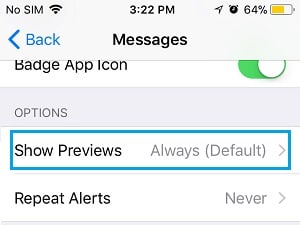
Sélectionnez l’option Jamais sur l’écran suivant pour désactiver complètement les aperçus d’iMessage et de message texte sur iPhone.
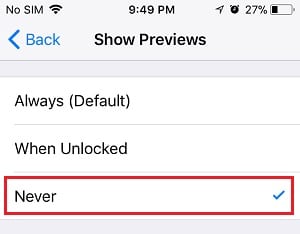
Après cela, les aperçus des messages texte iMessage ou SMS n’apparaîtront plus dans les notifications de nouveaux messages. Au lieu de cela, les notifications de nouveau message n’afficheront que le nom de l’expéditeur.
2. Masquer les messages sur l’écran de verrouillage de l’iPhone
Cette technique empêche les aperçus de message texte d’apparaître sur l’écran de verrouillage de l’iPhone tout en leur permettant d’apparaître dans les notifications de nouveau message régulières dans la zone de notification.
Accédez à Paramètres > Notifications, puis faites défiler vers le bas et appuyez sur Messages.
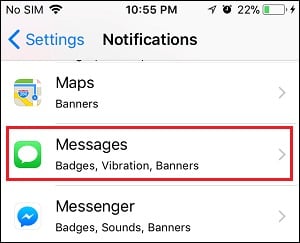
Décochez l’option Verrouiller l’écran dans la section « ALERTES » sur l’écran suivant en appuyant dessus.
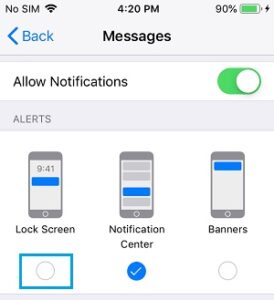
Après cela, vous ne verrez plus les aperçus d’iMessage ou de message texte sur l’écran de verrouillage de votre appareil.










